Web Sites en Windows Azure
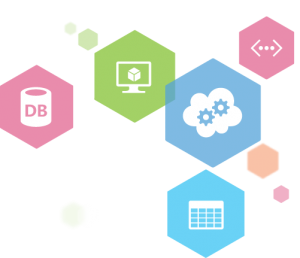 Ya que desde wordpress.org hace poco más de una semana han publicado la versión wordpress 3.4.1 y además tenemos la actualzación del SDK de Windows Azure para .net, aprovecharemos para escribir una entrada sobre este update. En las entradas publicar en Windows Azure y cloud computing Windows Azure ya se comentarón las posibilidades del entorno cloud computing de Microsoft y los pasos a seguir para publicar en este entorno. Además en Windows Azure tenemos ahora la posibilidad de publicar páginas webs en Azure Web Sites, así que en la entrada nos centraremos en esta nueva posibilidad. Mientras que en publicar en Windows Azure teníamos nuestra web en la nube a través del Web Role, que a través de añadir un segundo proyecto a la solución se encarga de gestionar la configuración en el cloud, tipo de instancias que usa nuestro proceso, usar en su lugar Web Sites por un lado es más sencillo, pero también tiene restricciones sobre las características que podemos usar en nuestra web. Así por ejemplo, aunque ya hay Release Candidate de asp.net 4.5, nuestros proyecto deberá configurarse para 4.0 o anterior. También en las opciones sobre que tipo proceso debe ejecutarse ha de ser Integrated Mode y no Classic Mode. En caso de que quramos usar proveedores para identifiación de usuarios, roles o profiles, debemos usar el ASP.NET Universal Providers y no los particulares de cada uno de ellos. Por último si queremos tener funcionalidad para escribir en ficheros estos deben crearse en el directorio o uno de sus subdirectorios del directorio Content de nuestra aplicación.
Ya que desde wordpress.org hace poco más de una semana han publicado la versión wordpress 3.4.1 y además tenemos la actualzación del SDK de Windows Azure para .net, aprovecharemos para escribir una entrada sobre este update. En las entradas publicar en Windows Azure y cloud computing Windows Azure ya se comentarón las posibilidades del entorno cloud computing de Microsoft y los pasos a seguir para publicar en este entorno. Además en Windows Azure tenemos ahora la posibilidad de publicar páginas webs en Azure Web Sites, así que en la entrada nos centraremos en esta nueva posibilidad. Mientras que en publicar en Windows Azure teníamos nuestra web en la nube a través del Web Role, que a través de añadir un segundo proyecto a la solución se encarga de gestionar la configuración en el cloud, tipo de instancias que usa nuestro proceso, usar en su lugar Web Sites por un lado es más sencillo, pero también tiene restricciones sobre las características que podemos usar en nuestra web. Así por ejemplo, aunque ya hay Release Candidate de asp.net 4.5, nuestros proyecto deberá configurarse para 4.0 o anterior. También en las opciones sobre que tipo proceso debe ejecutarse ha de ser Integrated Mode y no Classic Mode. En caso de que quramos usar proveedores para identifiación de usuarios, roles o profiles, debemos usar el ASP.NET Universal Providers y no los particulares de cada uno de ellos. Por último si queremos tener funcionalidad para escribir en ficheros estos deben crearse en el directorio o uno de sus subdirectorios del directorio Content de nuestra aplicación.
Una vez que sabemos que tipo de web podemos publicar en Web Sites seguiremos en obtener las herramientas del SDK Windows Azure (ver 1.7 publicada en juni 2012). Los requisitos mínimos son Visual Studio 2010 sp1 y Sql Server 2008 R2 sp1 (esto último siqueremos usar una bb.dd sql server para que sea compatible con Sql Azure). En mi caso parto de Windows 7 Hp sp1 y Visual Studio 2010 express sp1. El proyecto que voy a usar para testear es la web http://www.jcamweb.info/ realizada con mvc sobre .net 4.0. Además ya tengo configurada cuenta en el Windows Azure portal y una suscripción en la que añadiré el Web Site. Empiezo por instalar iisexpress_AzureSDK, WindowsAzureLibsForNet y WindowsAzureEmulator lo que permitirá simular el entorno cloud computing en local. A continucación seguimos con WindowsAzureAuthoringTools y WindowsAzureTools.VS100 lo que permite gestionar el proyecto desde Visual Studio y además con la posibilidad que ofrece el nuevo portal de Windowa Azure de bajarse la configuración del proyecto que tengamos en cloud, bastará con importarlo desde la opción publish de Visual Studio para configurar localmente nuestra web sencillamente. Así que creamos la Web Site en Windows Azure, elegimos la opción quick glance/publish y bajamos el fichero de configuración. En nuestro proyecto local de Visual Studio, abierto el proyecto elegimos publicar/importar fichero de configuración, posteriormente publicamos y nos subirá al cloud nuestra web. En mi caso http://telecentroswa.azurewebsites.net/. Una opción a señalar es que también ofrece la posibilidad de Entity Framework First Code, de manera que si como en mi caso posteriormente quiero usar una base de datos, bastará con crear el modelo, creándose la base de datos automáticamente tanto local como si publicamos en el cloud.